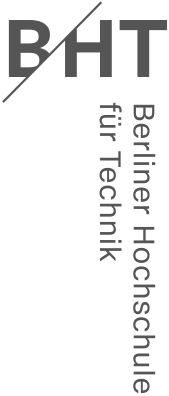Tutorials und Moodle-Kurs FB 1 Campus Management System
Tutorials von Prof. P. Gober zum Thema, hier gesammelt zum schnelleren Auffinden.
01 APP Fachprüfer. (Campus-Accountzugang erforderlich): Dauer: 14 Minuten inkl. Erklärung der Aufgabe von Fachprüfern. Prof. P. Gober.
Videos zu: Als Lehrkraft anmelden, Noten eingeben, Noten ändern, Belegliste wie früher
Video zu: Beleglisten einsehen/Belegungen stornieren/verschieben, Lehrveranstaltungen sperren
Moodle-Kurs des FB 1: HISinOne FB1 https://lms.bht-berlin.de/course/view.php?id=2276
Einschreibschlüssel: Polli
Video zu:
Snack 43: Präsentationen in BigBlueButtom integrieren
Dauer: 3 Minuten
Snack 42: Outlook-E-Mail-Signatur verwalten/ändern
Dauer: 2 Min.
Snack 41: HISinOne: RSPO-konforme Belegungen erkennen
Dauer: 50 sec.
Snack 40: Raumpläne in HISinOne anzeigen und Dozent:in erkennen
Dauer: 1,5 Minuten
Snack 39: HISinOne Noteneingabe abschließen
Dauer: 1,5 Minuten
Dopplung mit dem Gesamtvideo von Kollegen Gobler, nur Fokus auf Auffüllen Nicht-Teilnahmen und Abschluss.
Snack 38: Moodle-Kurs aus Vorsemester wiederverwenden
Aufgabe: Alte Kursinhalte in neuen Kurs importieren
Dauer des Snacks: 2,5 Minuten.
Autorin: Anne König
Stand:02. 10. 2022
Snack 37: Kopieraufträge bei Reprotechnik.de GmbH digital in Auftrag geben
Aufgabe: Kopieren über Fachbereichsetat.
Dauer des Snacks: 4 Minuten.
Autorin: Anne König
Stand: 22. 07. 2022
Snack 36: Zugriffe auf BHT-Ressourcen im Homeoffice (nur Nicht-HRZ-Rechner)
Aufgabe: VPN-Verbindug mit dem Forticlient herstellung und Proxy-Server anpassen für lizensierte Drittanbieterseiten.
Dauer des Snacks: 7,5 Minuten.
Autorin: Anne König
Stand: 12. 07. 2022
Snack 35: Planungswünsche in das BIS BHT-Informationssystem eintragen
Aufgabe: Vor Beginn der Planung die Planungswünsche in das BIS-System von zu Hause aus eintragen.
VPN-Verbindung über Forticlient muss schon installiert sein! Vgl. doku.bht-berlin.de/zugang/vpn
Dauer des Snacks: 1,5 Minuten.
Autorin: Anne König
Stand: 06. 06. 2022
Snack 34: Aktuelle Sicherheitslücke "Follina" schließen
Problem: HRZ-Rundmail vom 2.6.2022 - gilt nur für Rechner, die nicht vom HRZ administriert werden.
Administratorpasswort erforderlich!
Dauer des Snacks: 1,5 Minuten.
Autor: Anne König
Stand: 03. 06. 2022
Snack 33: Zoom-Chat speichern
Problem: Zoom-Chat lässt sich für niemanden abspeichern, ich bin der Host.
Lösung: In den Zoom-Einstellungen - Themenbereich Chat - "Ermöglichen Sie Benutzern das Speichern von Chats aus dem Meeting" anklicken
Dauer des Snacks: 1,5 Minuten.
Autor: Anne König
Stand: 17. 11. 2021
Snack 32: Acrobat neu lizensieren wegen Namensänderung Top-Level-Domain
Problem: Acrobat funktioniert nicht mehr einwandfrei.
Lösung: Neu lizensieren mit neuer E-Mail-Adresse musterfrau@bht-berlin.de
Dauer des Snacks: 1,5 Minuten.
Autor: Anne König
Stand: 06. 10. 2021
Snack 31: Powerpoint-Folien in unser neues Corporate Design überführen
Aufgabe: Vorhandene Powerpoint-Folien in neue Masterfolie überführen
Dauer des Snacks: 2 Minuten.
Autor: Anne König
Stand: 27. 09. 2021
Snack 30: Moodle-Kurs aufräumen mit »komprimierten Menüs«
Aufgabe: Moodle-Kurs mit vielen Themen schneller lesbar machen.
Dauer des Snacks: 3 Minuten.
Autor: Anne König
Snack 29: Windows nach Updates prüfen und installieren
Aufgabe: Laptop/PC mit Windows-Betriebssystem nach Updates prüfen und ggf. installieren.
Dauer des Snacks: 5 Minuten.
Autor: Michael Fliß
Snack 28: Recording-Funktion von BigBlueButtom (BBB)
Aufgabe: Videokonferenzen/-seminare aufnehmen und ohne Mehrarbeit abrufen können.
Lösung 1: Den Raum auf conference.bht-berlin.de entsprechend einstellen und nutzen.
Lösung 2: Den in Moodle verlinkten BigBlueButtom-Raum entsprechend einstellen und nutzen.
Dauer des Snacks: 8 Minuten.
Nachträgliche Ergänzungen zum Snack: Auf der Greenlight-Ebene erfolgt die nachträgliche Umstellung durch Klicken auf die drei Punkte rechts neben dem Namen des Raumes.
Auf der Moodle-Ebene erfolgt die nachträgliche Umstellung unter "Aktivität-/Raumeinstellung", Häckchen setzen bei "Das Meeting kann aufgenommen werden".
Snack 27: Moodle für Fortgeschrittenere - Schnellerer Zugriff beim Einfügen von Aktivitäten und Aufgaben

Snack 26: Tafel beschreiben, Dinge handschriftlich kommentieren oder korrigieren
Aufgabe: In Online-Vorlesungen mi Tafel arbeiten, handschriftliche Ergänzungen machen oder Hausarbeiten handschriftlich digital kommentieren.
Lösung 1: Adobe Acrobat Professional: Kommentarfunktion (Dauer 2 Minuten).
Lösung 2: IPEVO-Annotator als kostenlosen Download nutzen (Dauer 4 Minuten).
Snack 25: Einzelne Gruppen anmailen
Dauer: 2 min., Stand: 28. 04. 2020, Autorin: Anne König
Inhalt: Tool »Quickmail« nutzen, um bereits über Moodle gebildete Gruppen anzumailen.
Alternativ Dauer 45 sec., Stand 03. 05. 2020, Autorin: Anne König
Inhalt: Mitteilungsfunktion über die Teilnehmerverwaltung nutzen. Dank an Michael Wuttke.
Snack 24: Moodle-Terminplanertool
Dauer: 6 min., Stand: 26. 04. 2020, Autorin: Anne König
Inhalt: Tool »Planer« nutzen am Beispiel eines übungszugübergreifenden Meta-Kurses, darum ist die Anlage von Meta-Kursen zusätzlich Inhalt - ggf. überspringen.
Snack 23: File Delivery Service für den Versand großer Dateien
Dauer: 2 min., Stand: 23. 04. 2020, Autorin: Anne König
- Inhalt:fds.bht-berlin.de benutzen für Dateiversand bis zu 500 MB.
Snack 22: Einbinden von Videos in Moodle mit »Open Cast«
Dauer: 13 min., Stand: 16. 04. 2020, Autor: Hartmut Schirrmacher
Problem: Sowohl Moodle als auch unsere Beuth-Cloud sind NICHT für das Hochladen großer Videodateien ausgelegt.
Lösung: Videos in Moodle über den OpenCast-Server der Beuth einbinden.
ACHTUNG - Beim Klick auf den Link wird zunächst nach dem Moodle-Login gefragt, weil das Video selbst in einen Moodle-Kurs eingebunden ist.
Direkt geht es über Youtube: https://www.youtube.com/watch?v=TRebmokPAm0&feature=youtu.be
Dank an den Kollegen Hartmut Schirmacher vom FB VI. Hier hat Kollege Schirmacher noch weitere Tutorials zusammengesetllt.
Opencast & Datenschutz vgl. https://doku.bht-berlin.de/opencast/datenschutz
Zaubercode von Schirmacher für cut & paste bei der Einbindung als Externes Tool: tool=https://opencast.bht-berlin.de/paella/ui/watch.html?id=
Snack 21: PowerPoint-Folien besprechen und als Videodatei zur Verfügung stellen
Dauer: 4 min., Stand: 20. 03. 2020, Autorin: Anne König
Problem: Digitales asynchrones Lehrmaterial soll erstellt werden ohne zusätzliche Software benutzen zu müsssen.
Lösung: Vorhandenes PowerPoint-Material wird besprochen.
Vorsicht: Um zu große Dateien zu vermeiden (Downloaddauer) nicht länger als 10 Minuten-Häppchen.
Dank an Annette Pattloch für die Idee.
Auch dieser Link ist vielleicht hilfreich:
Snack 20: Moodle-Kurs automatisch anlegen
Dauer: 1 min., Stand: 19. 03. 2020, Autorin: Anne König
- Inhalt: Offizielle Lehrveranstaltungen mit begleitendem Moodle-Kurs sofort anlegen.
Snack 19 nur für Lehrkräfte: Beuth-Account online beantragen
Dauer: 2 min., Stand: 19. 03. 2020, Autorin: Anne König
- Inhalt: Beuth-Account über https://selfservice.bht-berlin.de/newaccount/request/ und LK-Nummer online beantragen
Snack 18: BBB Big Blue Button - Stand 2020
Snack 18: DFNconf über DFN benutzen
ACHTUNG - VERALTET - jetzt zur Entlastung des DFN besser Jitsi auf den Beuth-Servern nutzen, vgl. Snack 18 A hier über dem Snack.
Dauer: 4 min., Stand: 24. 03. 2020, Autorin: Anne König
Aufgabe: Einfaches Meeting-Tool mit Einwahlmöglichkeit auch über Telefon.
Lösung: http://www.conf.dfn.de benutzen.
Snack 17 Adobe Connect über DFN nutzen
Dauer: 6 min. 20 sec., Stand: 12. 03. 2020, Autorin: Anne König
- Inhalt: Adobe-Connect-Videokonferenzen mit bis zu 200 Teilnehmern einrichten mit Adobe Connect über das DFN - https://webconf.vc.dfn.de/
Snack 16: Standardprogramme in Windows 10 festlegen
Dauer: 4:20 min., Stand: 07. 03. 2020, Autorin: Anne König
Problem: Nach einem Update von Windows 10 öffnen sich Dateien nicht mehr im gewohnten Lieblingsprogramm
Lösung: Funktionalität "Standard-Apps" finden und nutzen.
Snack 15 Präsentationen terminieren mit dem TimeTimer mit Magnetaufhängung
Dauer: 1 min 07 sec., Stand: 10. 02. 2019, Autorin: Anne König
- Problem: In Vorträgen/Referaten werden die Vorgabezeiten nicht eingehalten
- Lösung: Mit dem TimeTimer Zeit gut sichtbar mit Ampelsystem rückwärts laufen lassen. Uhr so aufhängen, dass Teilnehmer*innen und Referent*innen sie sehen können.
Snack 14 für Moodle: Teilnehmerlisten exportieren
Dauer: 1 min., Stand: 28. 12. 2018, Autorin: Anne König
Problem: Immer mal wieder nötig - und immer mal wieder vergessen.
Lösung: Einstellrädchen - Setup für Bewertungen - Excel-Export.
Sanck 13 Plagiatsprüfung datenschutzkonform mit der Software URKUND
Dauer: 11 min., Stand: 31. 07. 2018, Autorin: Anne König
Problem: Eine Haus- oder Abschlussarbeit soll schnell und datenschutzkonform auf Plagiate geprüft werden.
Lösung: Mit der Software URKUND und zur Anonymisierung der Arbeit Adobe Acrobat Pro.
Snack 11 Diskriminierungsfreie gleichmäßige Auslastung mit Zufallszahlrechner
Dauer: 13 min., Stand: 20. 03. 2018, Autorin: Anne König
- Problem: Die RStPO verlangt ein diskriminierungsfreies Auswahlverfahren, also ein Losverfahren. Die Verlosung soll aber bereits vor der ersten Veranstaltung durchgeführt werden.
- Lösung: Digitale Lose ziehen und dokumentieren, z. B. mit https://rechneronline.de/zufallszahlen/.
Snack 10 Prüfungsübersicht für Studierende mit pruefungen.beuth-hochschule.de
Dauer: 4 min 09 sec., Stand: 04. 02. 2018, Autorin: Anne König
- Problem: Studierenden beschweren sich über zu viele Prüfungen an einem Tag / in einer Woche, Lehrende wissen aber nichts von den anderen
- Lösung: Alle tragen ihre Prüfungen in pruefungen.bht-berlin.de ein und passen ggf. ihre Termine vorher an.
Snack 05 Moodle-Metakurse
Dauer: 6,5 min., Stand: 13.08.2015, Autorin: Anne König
- Problem: Mit allen Studierenden eines Studiengangs kommunizieren
- Lösung: Meta-Kurs beantragen und mit Methode „Meta-Einschreiben“ existierende Moodle-Kurse verknüpfen
Snack 04 Teilnehmer in Moodle löschen
Dauer: 4 min., Stand: 13.08.2015, Autorin: Anne König
- Problem: Unterschiedliche Einschreibmethoden führen zu unterschiedlichem Methoden, wie Teilnehmer aus einem alten Kurs gelöscht werden.
- Lösungen:
- Klassisch bei manueller Einschreibung oder Selbsteinschreibung: Kurs zurücksetzen.
- Neu bei automatisierter Einschreibung über die Methode „Beuth-Studienverwaltung“: Abmeldung durch Trennung der Verbindung mit dem Belegsystem.
Snack 02 Bildschirmausschnitte erstellen mit „Snagit“ von Techsmith
Dauer: 6,5 min., Stand: 09.09.2015, Autorin: Anne König
- Problem: Bildschirmausschnitte erstellen
- Lösung: Snipping-Tool jedes Windows-Rechners oder Snagit von Techsmith über das Labor des FB I bestellen
Snack 01 Die Beuth-Cloud
Dauer: 12 min., Stand: 22.02.2015, Autorin: Anne König
- Problem: Daten jederzeit im Zugriff haben und mit anderen teilen können
- Lösung: Im Internet in der Cloud ablegen
- Zugang: http://cloud.bht-berlin.de, Passwort: HRZ-Account